Střih videa není malý úkol. Výpočtově to vyžaduje docela slušný výpočetní výkon, možná víc než jakýkoli jiný úkol, který byste chtěli ve svém telefonu provést. Ale se správným softwarem nemusí být něco jako rozmazání tváří lidí ve vašich videích takovou zátěží.
Nejlepším způsobem, jak dosáhnout neidentifikovatelnosti obličejů, je pixelovat je mozaikovým efektem. Tradičně se to děje pomocí vysoce výkonného desktopového softwaru, jako je Final Cut Pro nebo Adobe Premiere, protože musíte použít mozaiku a aby to sledovalo osobu kolem. „Sledování“, jak se tomu říká, je obvykle velkým problémem při editaci videa v mobilu – ale ne u nové aplikace, která to všechno dělá automaticky.
Krok 1: Nainstalujte PutMask
Aplikace, která umožňuje neuvěřitelně snadné pixelování obličejů, se nazývá PutMask a je k dispozici zdarma v obchodě Google Play. Vyhledejte jej podle názvu v aplikaci Obchod Play a nainstalujte jej, nebo přejděte na stránku instalace na níže uvedeném odkazu.
- Odkaz do obchodu Play: PutMask (zdarma)

Krok 2: Vyberte video, které chcete upravit
Při prvním spuštění aplikace nezapomeňte klepnout na „Povolit“, když budete vyzváni k udělení oprávnění PutMask k přístupu k médiím v zařízení.
V hlavní nabídce klepněte na „Pixelovat vaše video“ a poté vyberte místně uložené video v telefonu. Dále budete mít možnost videoklip oříznout, pokud chcete – jinak nebo po dokončení importujte video klepnutím na Pokračovat.
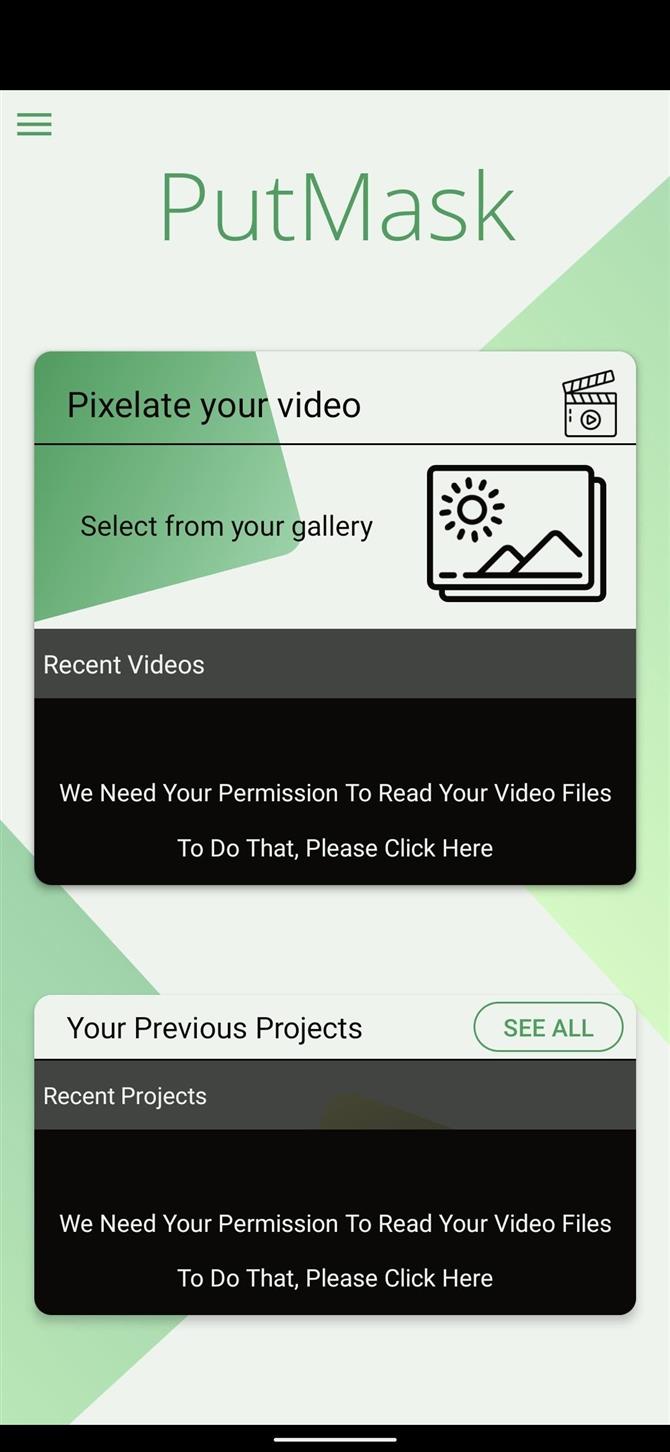

Krok 3: Identifikace tváří
Nyní přichází softwarová magie: PutMask dokáže automaticky rozpoznat a sledovat jakékoli tváře ve vašich videích. Je však třeba si uvědomit, že automatické rozpoznávání probíhá pouze pro snímek videa, se kterým začínáte.
Jinými slovy, posuňte kurzor přehrávání do bodu ve videu, kde jsou zobrazeny tváře, které chcete rozmazat. Odtud klepněte na „Zjistit tváře“ a nechte aplikaci zpracovat video. Ale vězte, že pokud se po tomto bodu ve videu objeví nové snímky, nebudou tímto počátečním průchodem detekovány. Budete tedy muset přesunout kurzor přehrávání do bodu ve videu, kde se objeví jakékoli další tváře, které chcete rozmazat, a poté znovu kliknout na „Detekovat tváře“.
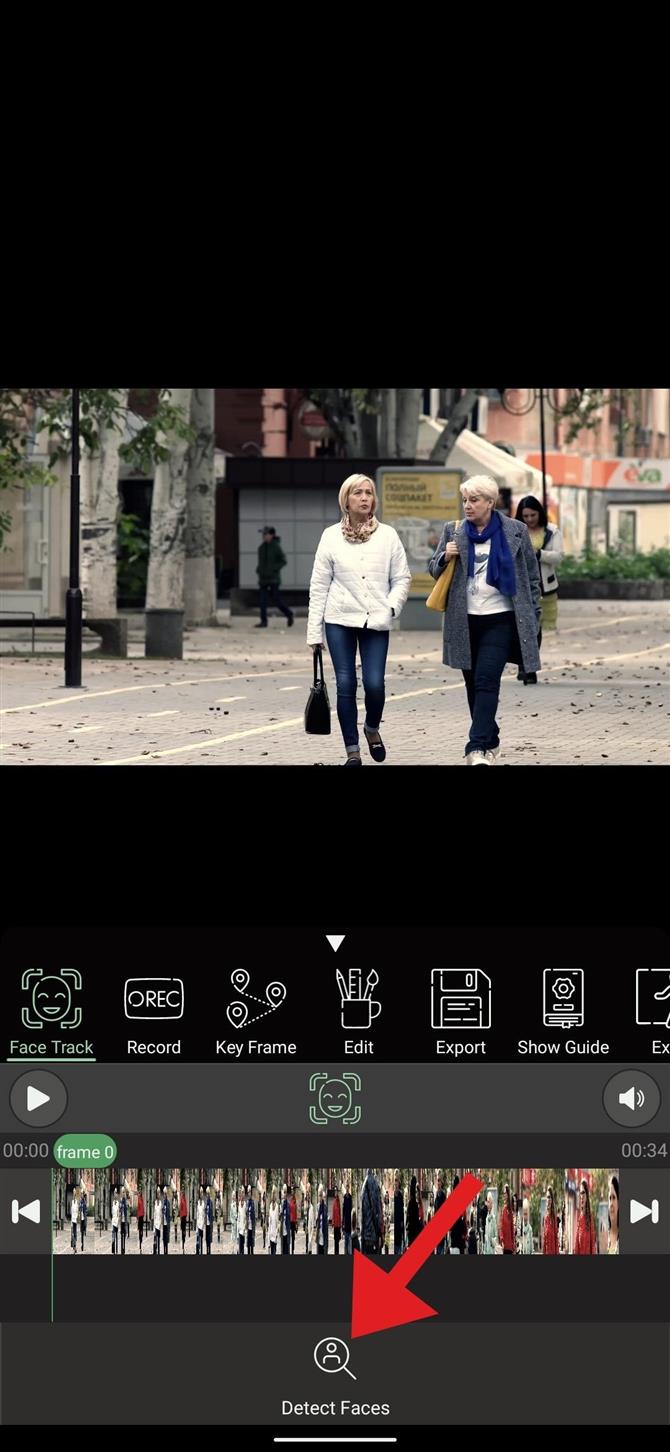
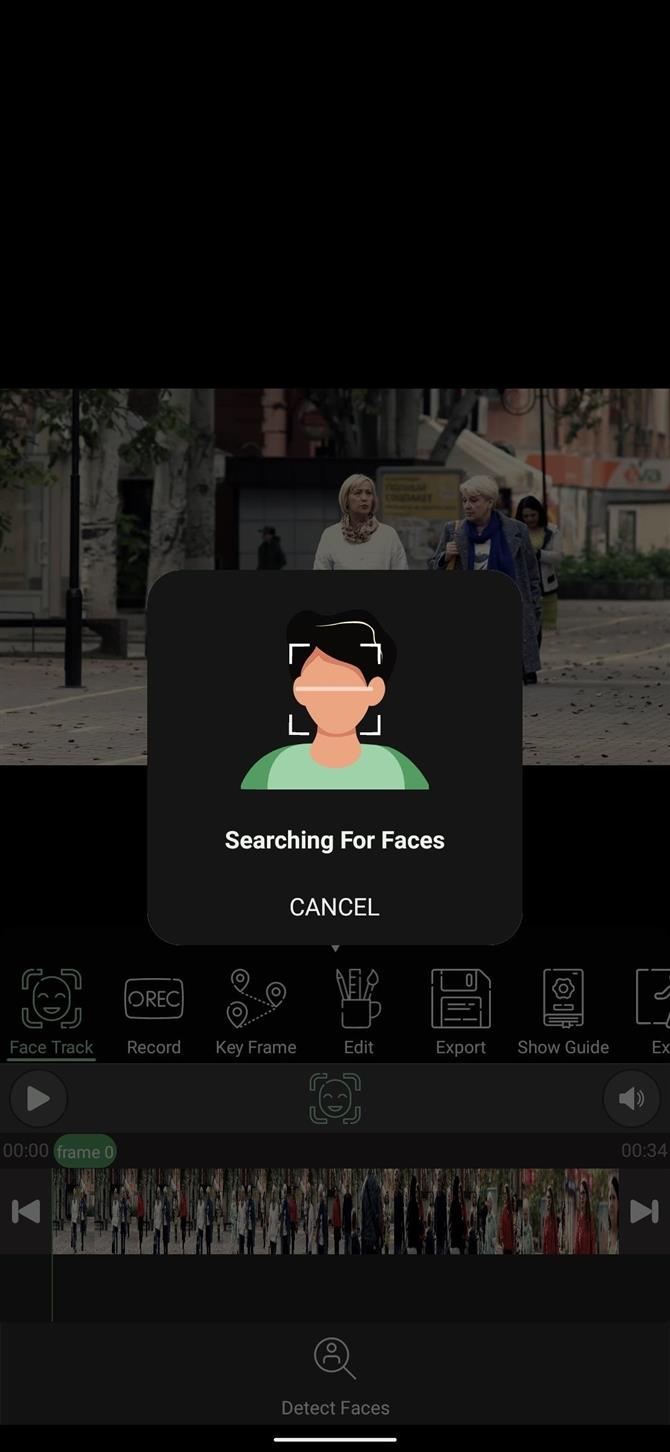
Krok 4: Rozmazání tváří
Po dokončení detekce tváří uvidíte nad všemi tvářemi v rámečku očíslované rámečky. Klepněte na tváře, které chcete pixelovat, a pole se vyplní černou a zelenou mřížkou. Pokud máte nějaké tváře ne chcete pixelovat, nechte je nevybrané.
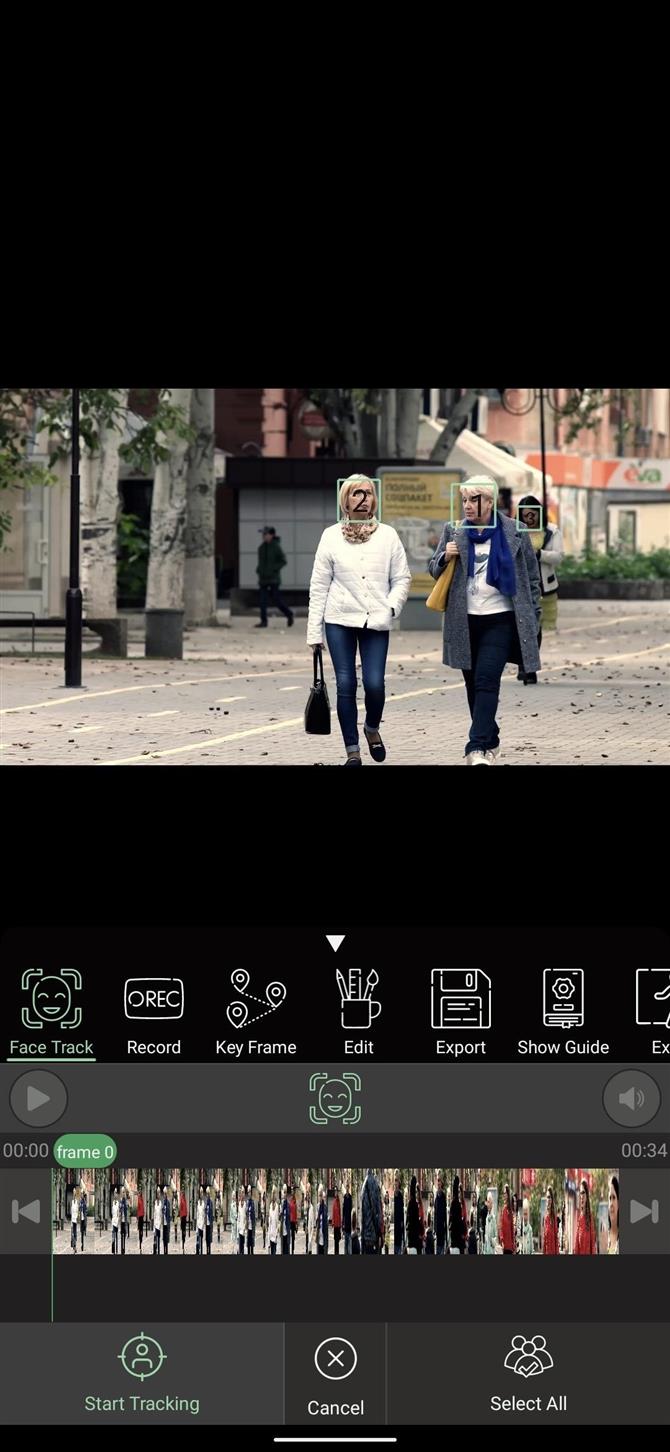
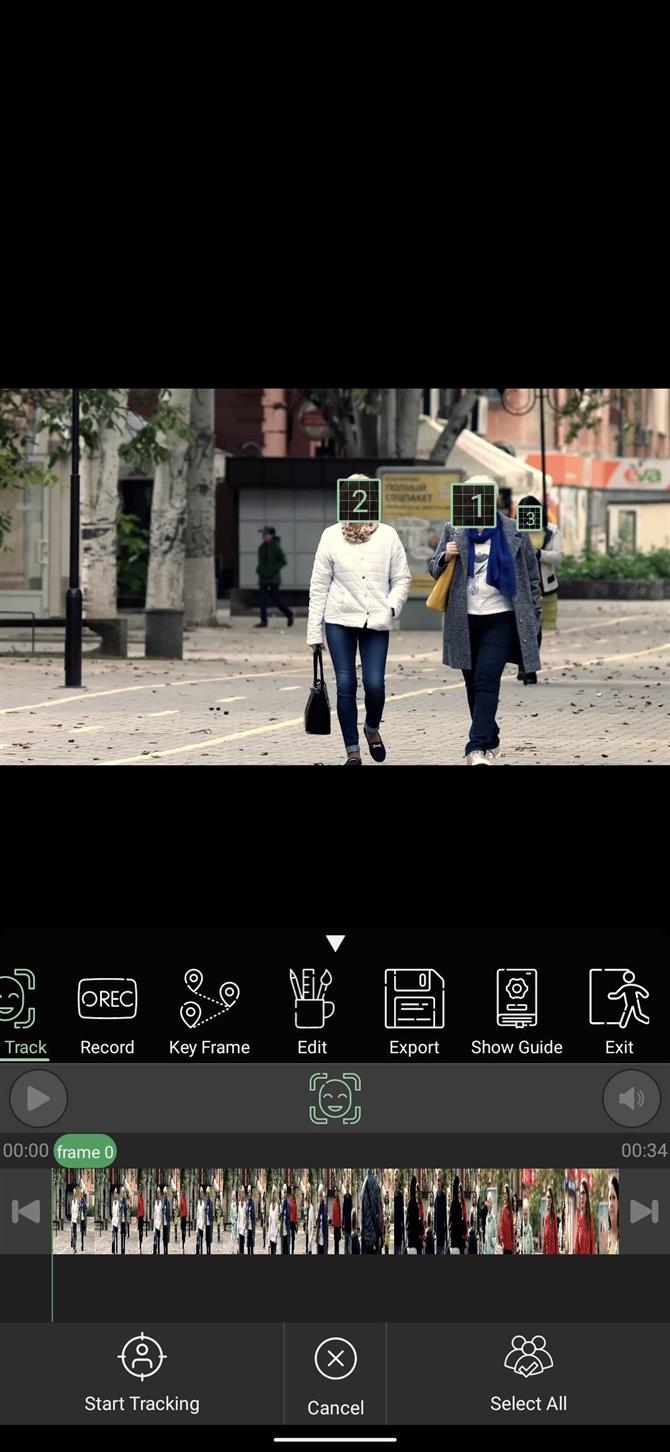
Nyní vyberte Vývozní karta těsně pod videem (napravo od Upravit karta) a poté stiskněte tlačítko „Exportovat“ v levém dolním rohu obrazovky. Po dokončení zpracování se zobrazí vaše pixelové video!
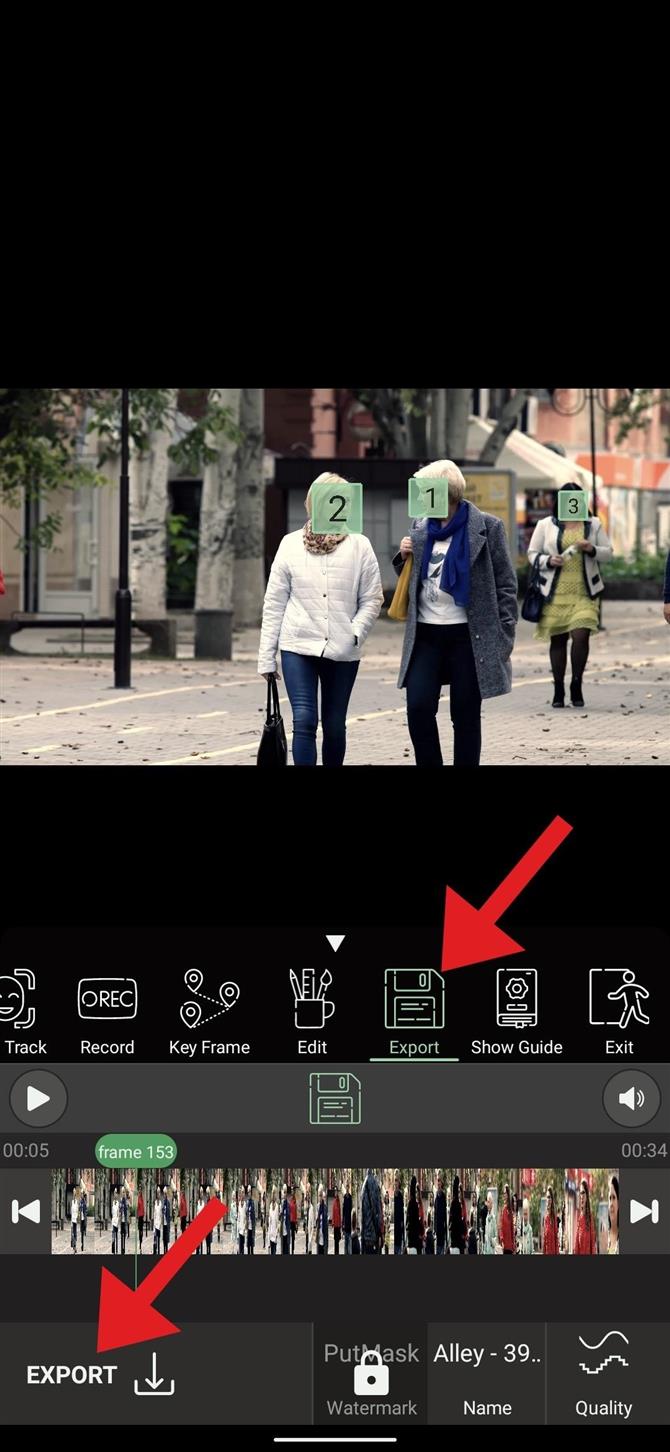

U videí zpracovaných pomocí PutMask je vodoznak. Chcete-li toto odstranit, můžete při exportu videa klepnout na tlačítko „PutMask Watermark“ a poté podle pokynů zakoupit profesionální verzi aplikace za 4,99 $.
